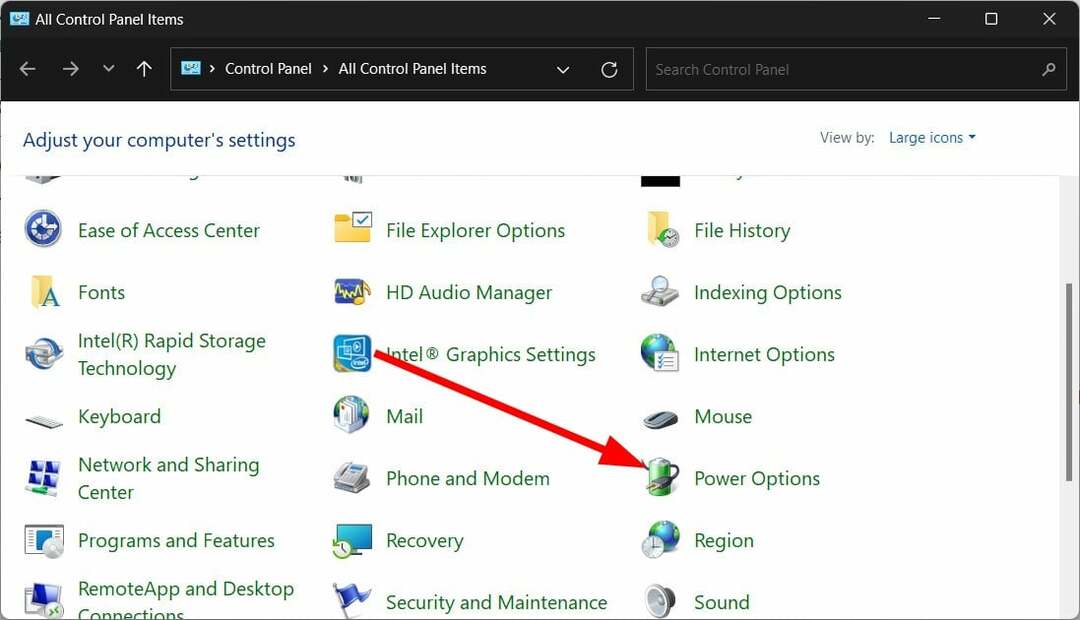Išjunkite viso ekrano optimizavimą arba pakoreguokite grafikos nustatymus
- Genshin Impact yra gana daug išteklių reikalaujantis žaidimas; turėtumėte atsikvėpti, kad bėgtumėte tinkamai.
- Jūsų kompiuteris turi atitikti bent minimalius reikalavimus, kad jis galėtų žaisti be jokių problemų.
- Norėdami sumažinti didelio procesoriaus naudojimo problemą, galite pabandyti uždaryti visas nepageidaujamas fonines užduotis.

XĮDIEGTI PASPUSTELĖT ATSISIUNČIŲ FAILĄ
- Atsisiųskite DriverFix (patvirtintas atsisiuntimo failas).
- Spustelėkite Pradėti nuskaitymą rasti visas problemines tvarkykles.
- Spustelėkite Atnaujinti tvarkykles gauti naujų versijų ir išvengti sistemos veikimo sutrikimų.
- DriverFix atsisiuntė 0 skaitytojų šį mėnesį.
Genshin Impact yra a
populiarus žaidimas, leidžiantis žaisti skirtingus personažus atvirame pasaulyje. Deja, žaidimui reikia šiek tiek galingo procesoriaus, kad galėtumėte jį paleisti. Tačiau yra keli vartotojai, kurie pranešė kad jie susiduria su „Genshin Impact“ didelio procesoriaus naudojimo problema.Na, yra daug priežasčių, dėl kurių kyla „Genshin Impact“ didelio procesoriaus naudojimo problema. Šiame vadove parodysime, kaip greitai išspręsti šią problemą ir žaisti Genshin Impact be jokių problemų. Taigi įsigilinkime tiesiai į tai.
Kas sukelia „Genshin Impact“ didelio procesoriaus naudojimo problemą?
Štai keletas priežasčių, dėl kurių išsiaiškinome dažniausiai pasitaikančias priežastis, dėl kurių suaktyvinamas didelis „Genshin Impact“ procesoriaus naudojimas.
- Jūsų kompiuteris neatitinka minimalių reikalavimų: Tikėtina, kad kompiuteris, kuriame naudojate Genshin Impact žaidimą, neatitinka minimalių sistemos reikalavimų, todėl kompiuteriui sunku paleisti žaidimą.
- Yra keletas foninių užduočių: Jei turite a vykdoma krūva foninių užduočių tada ne tik šis žaidimas, bet ir kitos programos susidurs su didelėmis procesoriaus naudojimo problemomis.
- Viso ekrano optimizavimas nėra veikia: dažnai viso ekrano optimizavimas neveikia visiems, todėl tai gali būti priežastis, dėl kurios kyla problema.
- Žaidimas veikia su integruota grafika: galbūt neturite pasirinko tam skirtą vaizdo plokštę žaisti Genshin Impact žaidimą.
- Energijos planas neteisingas: Galbūt turite pasirinko maitinimo planą kuri labiau pabrėžia akumuliatoriaus taupymą.
Kaip išspręsti „Genshin Impact“ didelio procesoriaus naudojimo problemą?
- Kas sukelia „Genshin Impact“ didelio procesoriaus naudojimo problemą?
- Kaip išspręsti „Genshin Impact“ didelio procesoriaus naudojimo problemą?
- 1. Nustokite perkrauti kompiuterį
- 2. Atnaujinkite GPU tvarkyklę
- 3. Keisti ekrano nustatymus
- 4. Pakeiskite maitinimo planą
- 5. Pakeiskite žaidimo grafikos nustatymus
- 6. Išjungti viso ekrano optimizavimą
- 7. Uždarykite visas nereikalingas fonines užduotis
1. Nustokite perkrauti kompiuterį
Jei esate naudojant įsijungimo programinę įrangą, turėtumėte įsitikinti, kad jūsų kompiuteris nėra perkrautas. Nors įsijungimas verčia jūsų kompiuterį pagerinti daug išteklių reikalaujančių programų ir žaidimų, tokių kaip „Genshin Impact“, našumą, tai taip pat gali lemti didelį procesoriaus naudojimą.
Išjunkite visas savo kompiuteryje esančias įsijungimo programas ir paleiskite žaidimą, kad sužinotumėte, ar tai išsprendžia „Genshin Impact“ didelio procesoriaus naudojimo problemą.
2. Atnaujinkite GPU tvarkyklę
- Atidaryk Pradėti meniu paspausdami Laimėk Raktas.
- Atviras Įrenginių tvarkytuvė.

- Išplėskite Ekrano adapteris skyrius.

- Atidaryk savo GPU tvarkyklė.
- Perjungti į Vairuotojas skirtuką.

- Spustelėkite ant Atnaujinti tvarkyklę variantas.

- Pasirinkite Automatiškai ieškoti tvarkyklių variantas.
- Vykdykite ekrane pateikiamus nurodymus, kad atnaujintumėte tvarkyklę.
Galite atnaujinti savo kompiuterio tvarkyklę naudodami aukščiau pateiktą metodą iš įrenginių tvarkytuvės. Tačiau šis metodas nėra įmanomas, kai reikia atnaujinti kelias tvarkykles.
Tokiu atveju siūlome pasikliauti specialia tvarkyklės naujinimo priemone, pavadinta DriverFix. Naudodami įrankį galite lengvai atnaujinti kelias tvarkykles, atlikti suplanuotą tvarkyklių nuskaitymą, kurti atsargines tvarkyklių kopijas ir dar daugiau.

DriverFix
Supaprastinkite atnaujinimo procesą ir leiskite DriverFix greitai surasti naujausias tvarkyklės parinktis.3. Keisti ekrano nustatymus
- Paspauskite Laimėk + aš klavišus, kad atidarytumėte Nustatymai Meniu.
- Spustelėkite Ekranas.

- Pasirinkite Grafika.

- Pasirinkite Darbalaukio programa nuo Pasirinkite programą, kurią norite nustatyti išskleidžiamąjį meniu.
- Pasirinkite Genshin Impact EXE failą.
- Paspausti Galimybės už žaidimą.

- Pasirinkite skirtas GPU.

- Spustelėkite Sutaupyti.
- Iš naujo paleiskite kompiuterį ir patikrinkite, ar tai išsprendžia problemą, ar ne.
- 0x89240101 klaida „Age of Empires“: 5 būdai, kaip ją ištaisyti
- 0x89245102 „Minecraft“ klaida: geriausias būdas ją ištaisyti
- Steam_api.dll: kas tai yra ir kaip tai ištaisyti, jei jo nėra
- „Civ 6“ nuolat stringa? Kaip tai sustabdyti 4 žingsniais
4. Pakeiskite maitinimo planą
- Paspauskite Laimėk klavišą, kad atidarytumėte Pradėti Meniu.
- Atviras Kontrolės skydelis.
- Pasirinkite Maitinimo parinktys.

- Pasirinkite Didelis našumas galios planas.

Eksperto patarimas:
REMIAMAS
Pasenusios tvarkyklės yra pagrindinė klaidų ir sistemos problemų priežastis. Jei trūksta kai kurių failų arba jie užstringa, naudojamas automatinis sprendimas, pvz DriverFix gali išspręsti šias problemas vos keliais paspaudimais. Ir tai taip pat lengva jūsų sistemoje!
Kai pasirenkate didelio našumo akumuliatoriaus planą, įsitikinsite, kad visi ištekliai yra optimaliai panaudoti Genshin Impact žaidimui paleisti, taip sumažinant didelio procesoriaus naudojimo problemą.
5. Pakeiskite žaidimo grafikos nustatymus
- Paleiskite Genshin poveikis žaidimas.
- Spustelėkite Nustatymai.

- Pasirinkite Grafika.

- Pakeiskite toliau nurodytus nustatymus, kaip minėta:
- Grafikos kokybė: Žemas
- Rodymo rėžimas: viso ekrano arba vietinė skiriamoji geba
- FPS: 60
- V-Sync: Atviras
- Pateikimo raiška: 1,1 arba 0,8
- Šešėlių kokybė: Žemas
- Vizualiniai efektai: Žemas
- SFX kokybė: Žemas
- Bendrieji nustatymai: Žemas
- Anti-aliasing: SMAA
- Judesio suliejimas: Uždaryti
Aukščiau pateikti nustatymai padės paleisti žaidimą naudojant menkus išteklius, todėl CPU gali šiek tiek pristabdyti ir, savo ruožtu, atsikratyti didelio procesoriaus naudojimo problemos.
6. Išjungti viso ekrano optimizavimą
- Dešiniuoju pelės mygtuku spustelėkite Genshin Impact darbalaukio piktograma.
- Pasirinkite Savybės.
- Perjungti į Suderinamumas skirtuką.
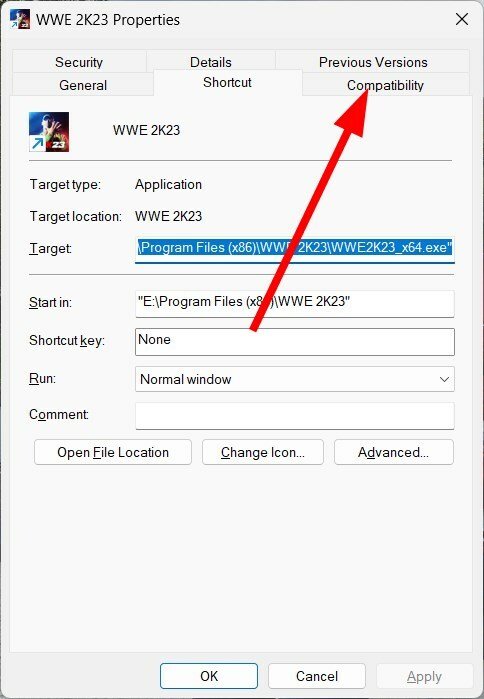
- Patikrink Išjungti viso ekrano optimizavimą variantas.

- Spustelėkite Taikyti ir Gerai.
- Perkrauti savo kompiuterį.
Kartais viso ekrano optimizavimas gali nepagerinti žaidimo, o pabloginti jį ir sukelti didelį procesoriaus naudojimą, o tai taip pat gali nutikti naudojant žaidimą Genshin Impact. Pabandykite išjungti viso ekrano optimizavimą ir patikrinkite, ar tai išsprendžia problemą.
7. Uždarykite visas nereikalingas fonines užduotis
- Paspauskite Ctrl + Shift + Esc mygtukus, kad atidarytumėte Užduočių tvarkyklė.
- Perjungti į Procesai skirtuką.

- Pasirinkite nepageidaujami procesai, po vieną ir paspauskite Baigti užduotį mygtuką viršuje.

Taip pat turėtumėte užtikrinti, kad nebūtų vykdoma daug foninių užduočių ar procesų, nes tai turės įtakos žaidimų našumui ir padidins procesoriaus naudojimą.
Tai yra mūsų šiame vadove. Taip pat galite pabandyti įdiegti naujausią „Windows“ naujinimą arba atnaujinti žaidimą, kad išspręstumėte problemą, nes „Genshin Impact“ didelio procesoriaus naudojimo problema gali kilti dėl klaidos.
Mūsų vadovas tinkamai paaiškina, kaip galite pašalinkite Genshin Impact iš savo kompiuterio. Be to, jei „Genshin Impact“ žaidimas vėluoja jūsų kompiuteryje, turime keletą patobulinimų, kurie gali pagerinti našumą.
Jei žaidimui nepavyksta patikrinti, ar nėra naujinimų, turėtumėte perskaityti mūsų vadovą, kuriame pateikiama dešimt veiksmingų problemos sprendimo būdų.
Nedvejodami praneškite mums toliau pateiktuose komentaruose, kuris vienas iš aukščiau pateiktų sprendimų išsprendė „Genshin Impact“ didelio procesoriaus naudojimo problemą.
Vis dar kyla problemų? Pataisykite juos naudodami šį įrankį:
REMIAMAS
Kai kurias su tvarkykle susijusias problemas galima greičiau išspręsti naudojant tam skirtą įrankį. Jei vis tiek kyla problemų dėl tvarkyklių, tiesiog atsisiųskite DriverFix ir paleiskite jį keliais paspaudimais. Po to leiskite jam perimti ir greitai ištaisykite visas jūsų klaidas!